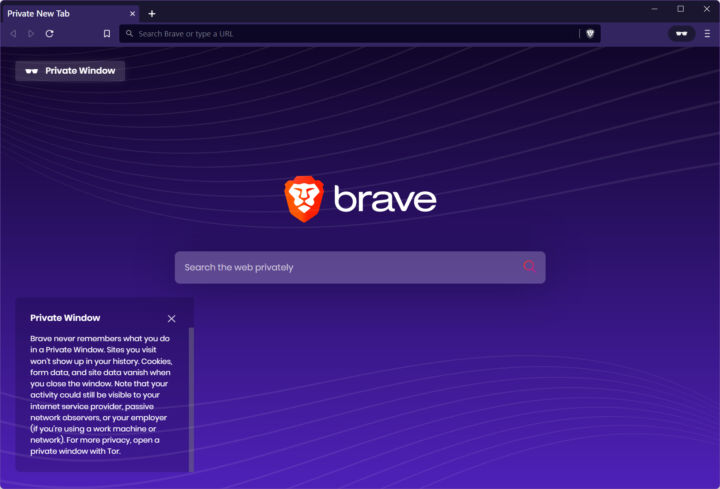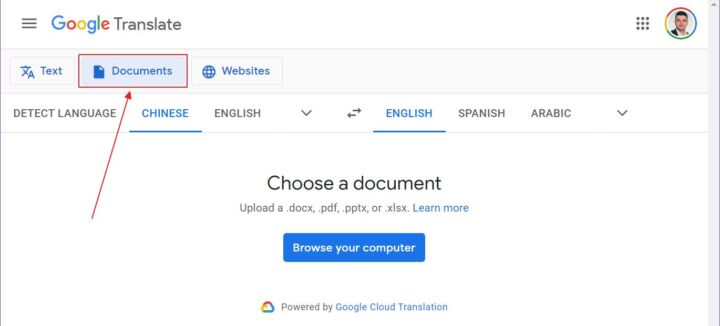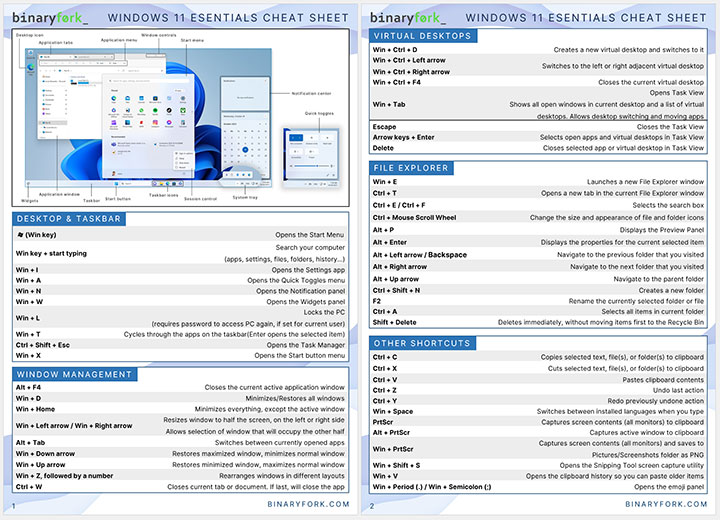- Precisas de editar fotografias rapidamente e queres algo menos complexo do que o Photoshop?
- Lê a minha análise do Photopea e descobre se é uma boa alternativa ao Photoshop.
- O Photopea é um editor de fotografias online gratuito que funciona no teu browser.
- A interface da aplicação é muito semelhante à do Photoshop e até suporta o formato PSD multi-camadas, facilitando a mudança da suite da Adobe.
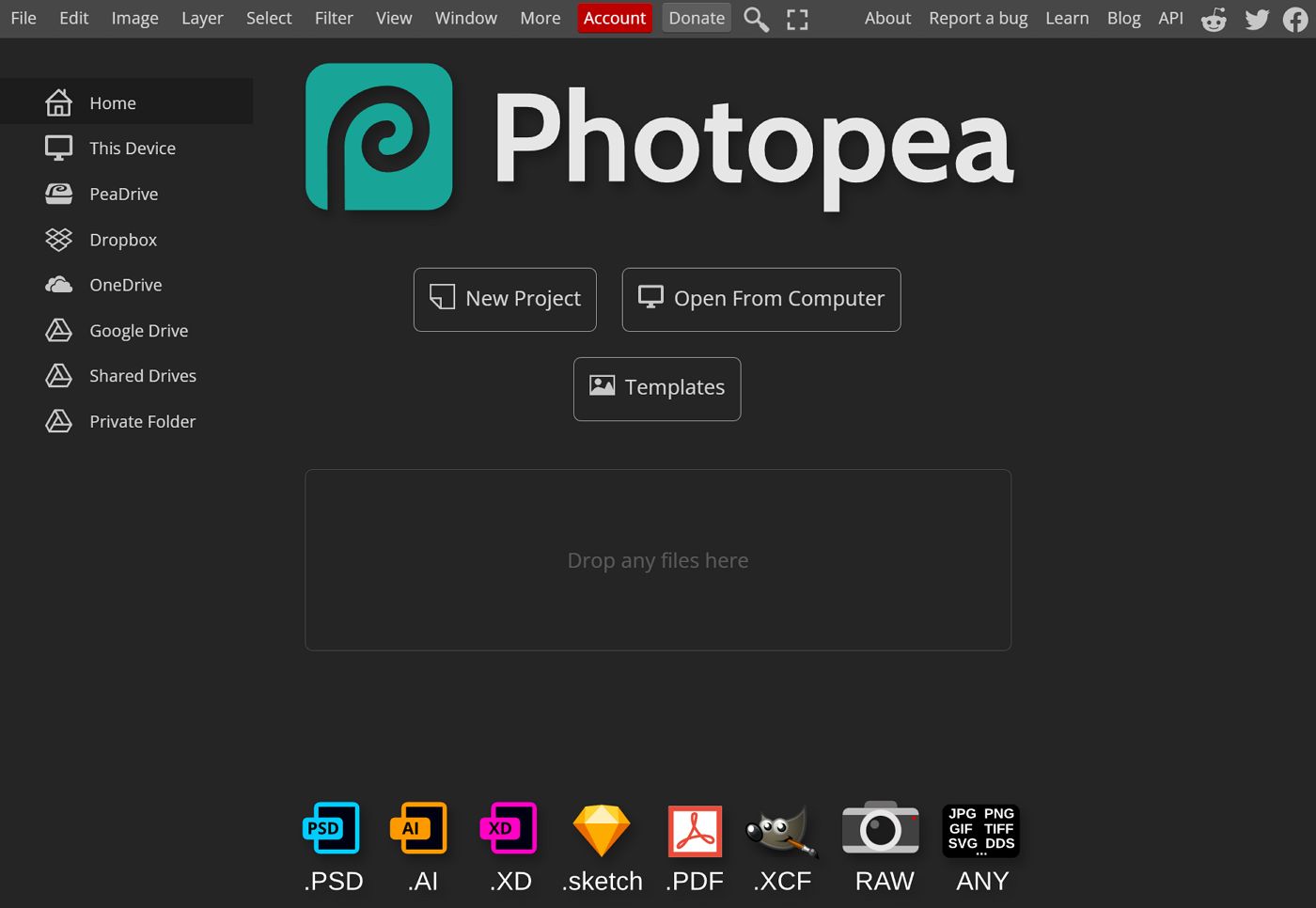
Não há dúvida de que o Photoshop é o melhor editor de fotografias. Bem, podes duvidar disso, claro. Mas não podes negar que o Photoshop é extremamente versátil, mesmo que a interface não faça sentido. É complicado, difícil de aprender, mas toda a gente o utiliza. Além disso, está fortemente integrado com os outros programas da Adobe Creative Suite.
E se precisares de editar imagens simples e não quiseres pagar o custo mensal associado à utilização do Photoshop?
Aqui tens Fotopeia entra no palco.
ÍNDICE
- O que é o Photopea
- O Photopea é gratuito?
- Precisas de descarregar o Photopea? Como instalas a aplicação Photopea?
- Que formatos de ficheiro são suportados pelo Photopea?
- Como utilizar o Photopea
- Modelos Photopea: Uma funcionalidade interessante
- Photopea vs Photoshop: O que esperar
- É seguro utilizar o Photopea?
O que é o Photopea
Photopea é um editor de fotos online com uma interface que foi claramente inspirada no Photoshop, atualmente o editor de fotografias mais popular. Se estás familiarizado com o Photoshop, não terás problemas em adaptar-te ao Photopea. O Photopea suporta o formato de ficheiro PSD nativo do Photoshop, o que certamente ajuda aqueles que pretendem fazer a mudança.
Penso que isto se deve ao design. Não só a disposição da aplicação faz lembrar fortemente o Photoshop, como também a estrutura do menu é muito semelhante.
Não vais encontrar todas as funcionalidades do Photoshop no Photopea. Não faz mal, porque a aplicação é suposto ser uma alternativa leve à Web que podes utilizar para fluxos de trabalho de edição de fotografias básicos e alguns bastante avançados.
O Photopea é gratuito?
Sim. A utilização do Photopea é gratuita. Se optares por criar uma conta (não é obrigatório), terás todas as funcionalidades da aplicação mais 0,5 GB de espaço na nuvem para guardares o teu trabalho.
Se optares por um plano que custa apenas $5/mês, obténs 5 GB de espaço, o dobro dos estados do histórico (isto é muito importante se quiseres desfazer mais), suporte rápido por e-mail e remove completamente os anúncios.
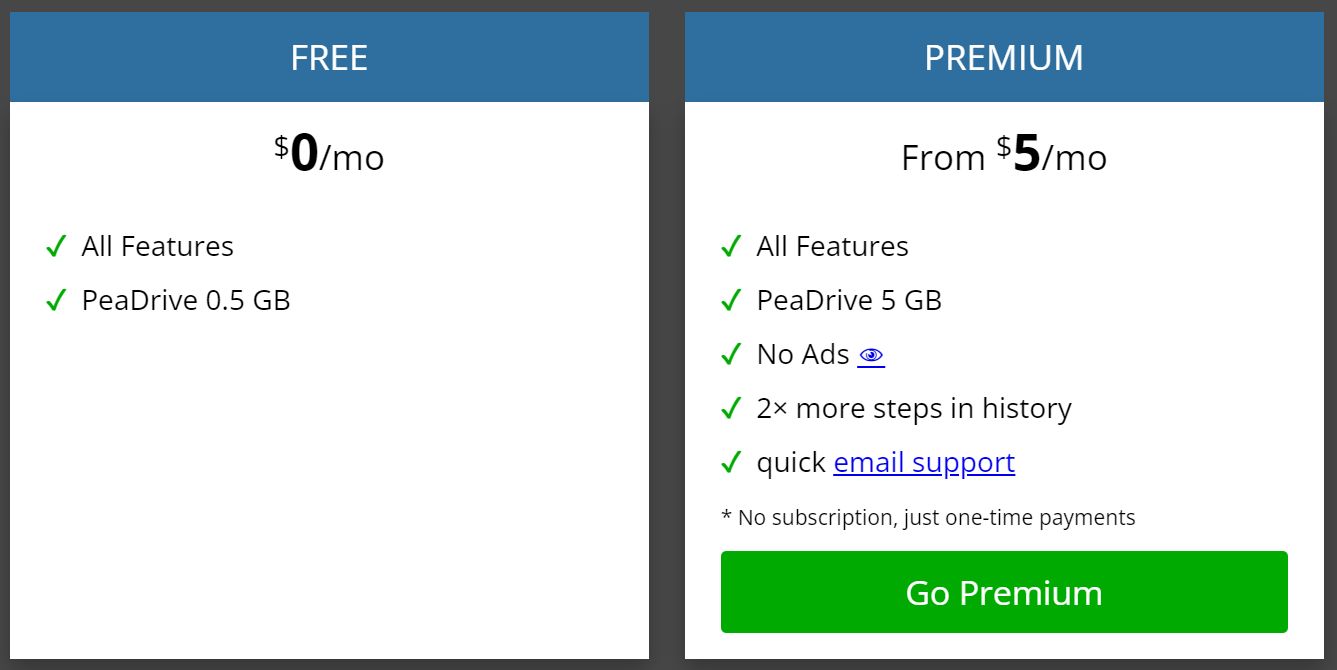
Para a maioria das pessoas, o plano gratuito do Photopea é suficiente. Os anúncios não são intrusivos, apenas ocupam espaço no lado mais afastado do ecrã.
Uma coisa que não compreendo realmente é porque é que não existe a opção de criar uma conta normal, com um nome de utilizador e uma palavra-passe. Em vez disso, és forçado a iniciar sessão com uma conta Google, Facebook, Microsoft ou GitHub.
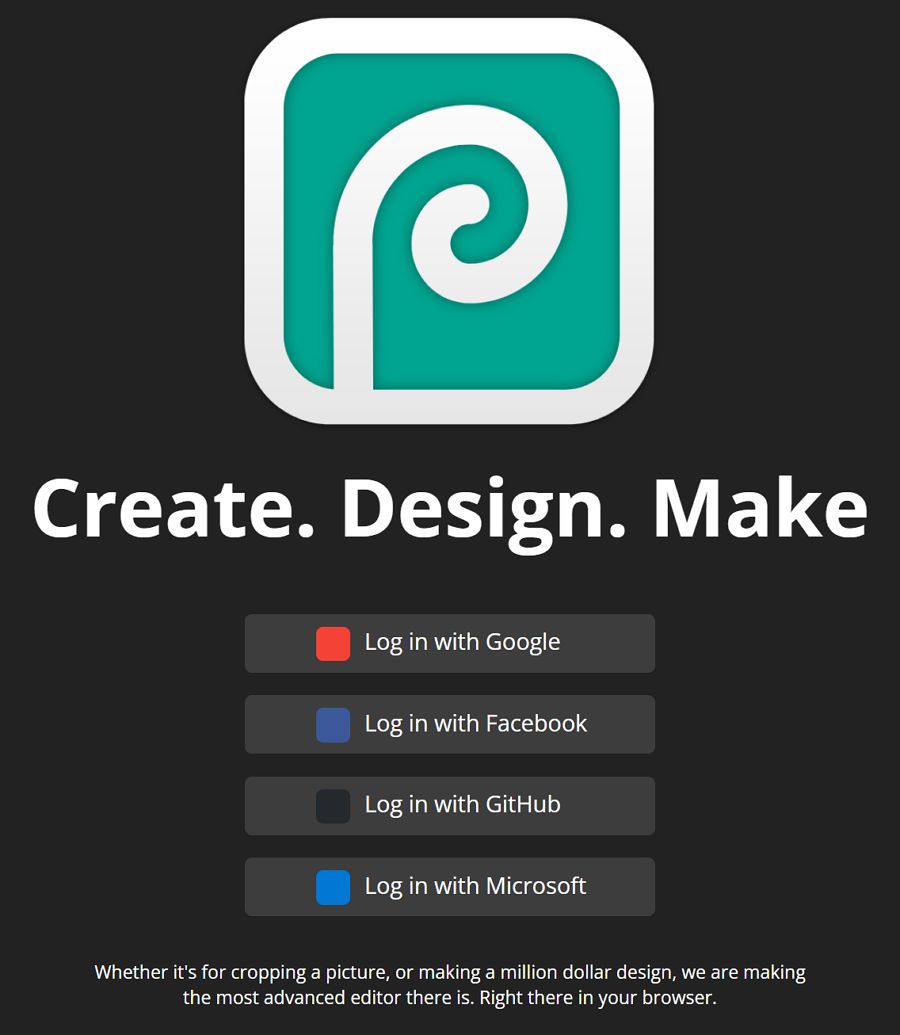
Isto não é bom para a tua privacidade.
Precisas de descarregar o Photopea? Como instalas a aplicação Photopea?
Como disse anteriormente, o Photopea corre no teu browser. Não precisas de descarregar o Photopea. Não tens nada para descarregar.
Dito isto, podes "instalar" o Photopea no Windows. Coloco entre aspas porque se trata de uma aplicação Web, não de uma aplicação nativa do Windows. Isto significa que podes fazer com que o Photopea apareça como uma aplicação do sistema, com um ícone no ambiente de trabalho e no menu Iniciar, e que apareça na sua própria janela separada, não como um separador do browser.
Não é um esquema, é como as aplicações Web funcionam.
Então, eis como instalar o Photopea:
1. Abre o Photopea no teu browser, visitando photopea.com.
2. Clica no botão Mais menu e selecciona Instalar o Photopea.
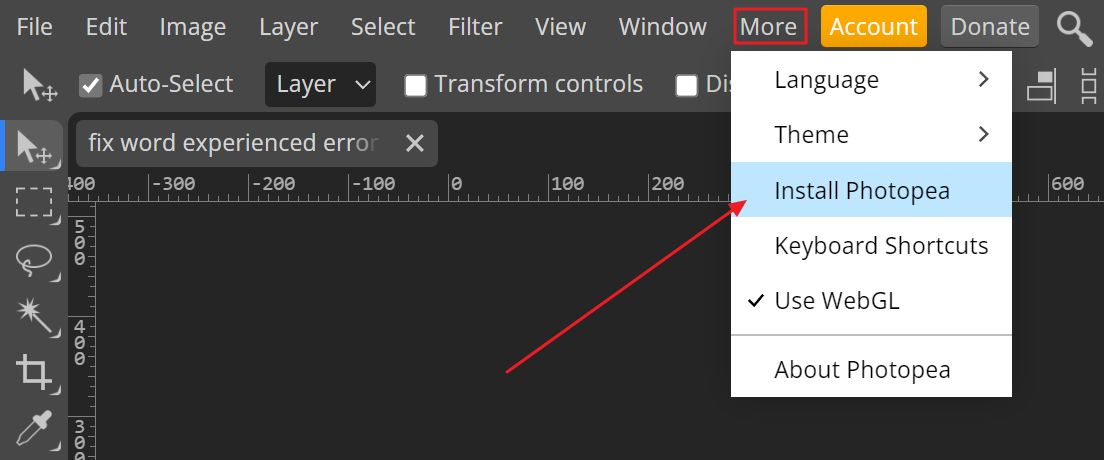
3. Aparecerá uma mensagem. Tens de confirmar clicando em Instala.
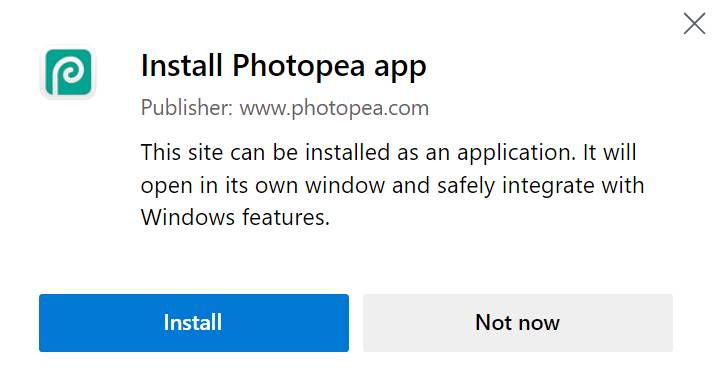
4. Outra mensagem informa-te de que a aplicação Web Photopea foi instalada. Por predefinição, está definido para adicionar um ícone de aplicação na barra de tarefas e no menu Iniciar. Podes optar por adicionar um ícone no ambiente de trabalho e fazer com que a aplicação seja iniciada quando inicias sessão (não é necessário).
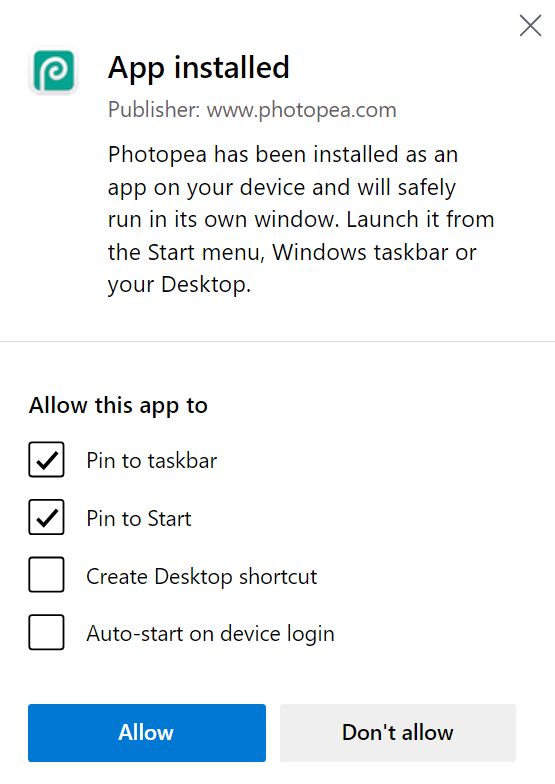
Agora tens o Photopea "instalado". Como já disse, só deves fazer isto se quiseres aceder mais rapidamente à aplicação. Se só a utilizas de vez em quando, basta adicionares o site do Photopea aos favoritos do teu browser.
E por falar nisso, o Photopea funciona em todos os principais browsers: Chrome, Firefox, Edge, Safari e outros clones do Chromium.
Que formatos de ficheiro são suportados pelo Photopea?
Um editor de fotografias é tão bom quanto os formatos de ficheiro que suporta. Embora o Photopea não suporte o novo formato HEIC/HEIF, mostrei-te como converter HEIC para JPEG.
Para além disso, estou impressionado com as capacidades do Photopea. Suporta os formatos PSD, AI, XD, PDF, popularizados pela Adobe, Sketch, XCF, RAW, além de uma tonelada de outros formatos populares de imagem e vídeo quando se trata de exportar o teu trabalho (JPG, PNG, SVG, GIF, MP4, WEBP, BMP, ICO, TIFF e muitos outros).
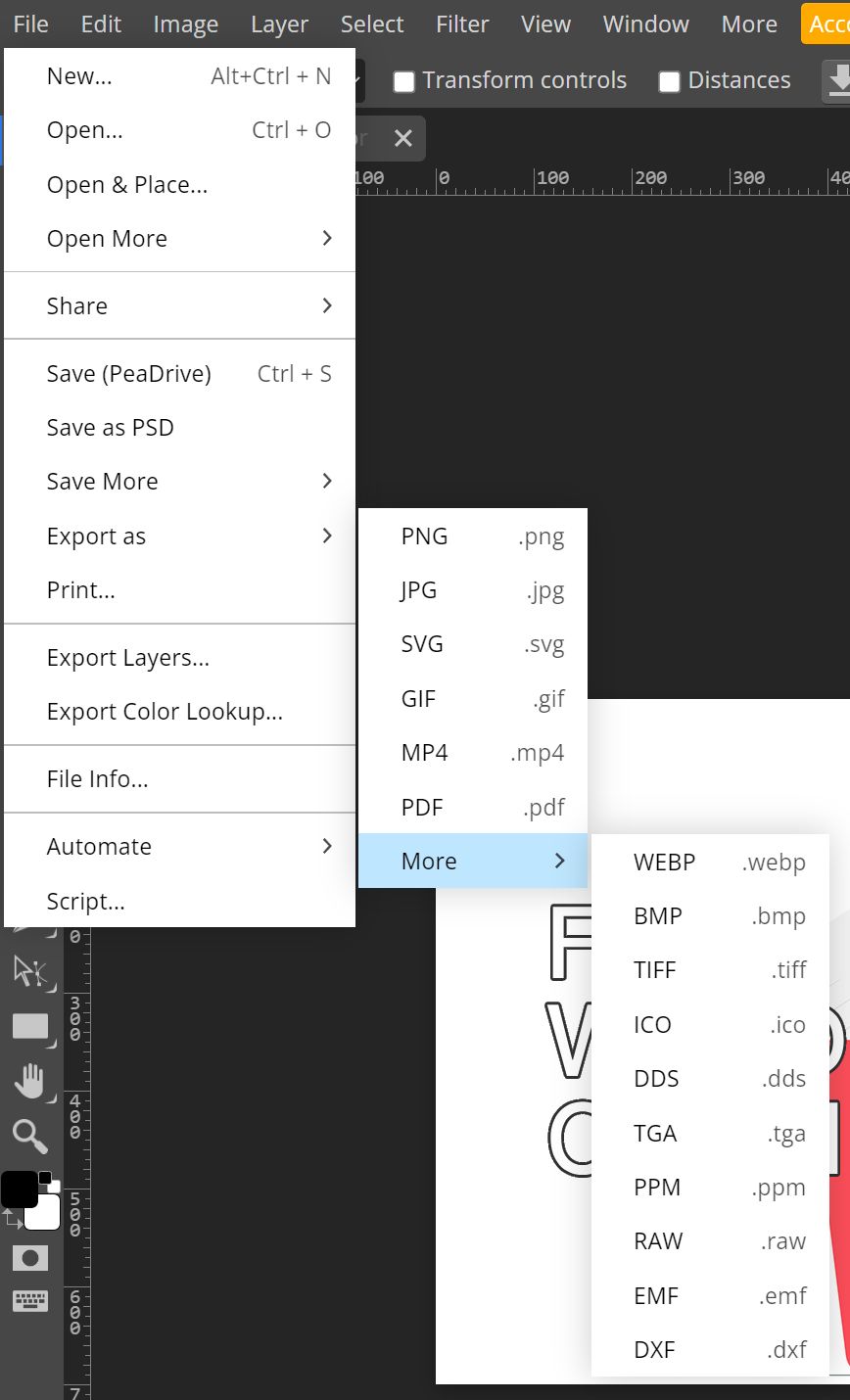
Em 99% dos casos, não terás problemas em utilizar o Photopea com formatos de imagem populares.
Como utilizar o Photopea
O que gosto no Photopea, em comparação com outro editor de fotografias online popular, CanvaA principal vantagem do Canva é que não és obrigado a guardar o teu trabalho nos servidores do Canva, num formato de ficheiro oculto que só podes exportar para uma série de formatos.
Não senhor, o Photopea funciona como um editor de fotografias normal. Tens acesso a todos os teus ficheiros e não precisas de instalar nada. Sim, podes guardar o teu trabalho na nuvem do Photopea, mas apenas se o desejares.
Não vou fazer-te uma visita guiada à interface do Photopea nem mostrar-te como funciona. Afinal, é um clone do Photoshop.
Mas vou mostrar-te algumas capturas de ecrã. Abaixo está um ficheiro PSD com duas camadas, aberto sem problemas no Photopea.
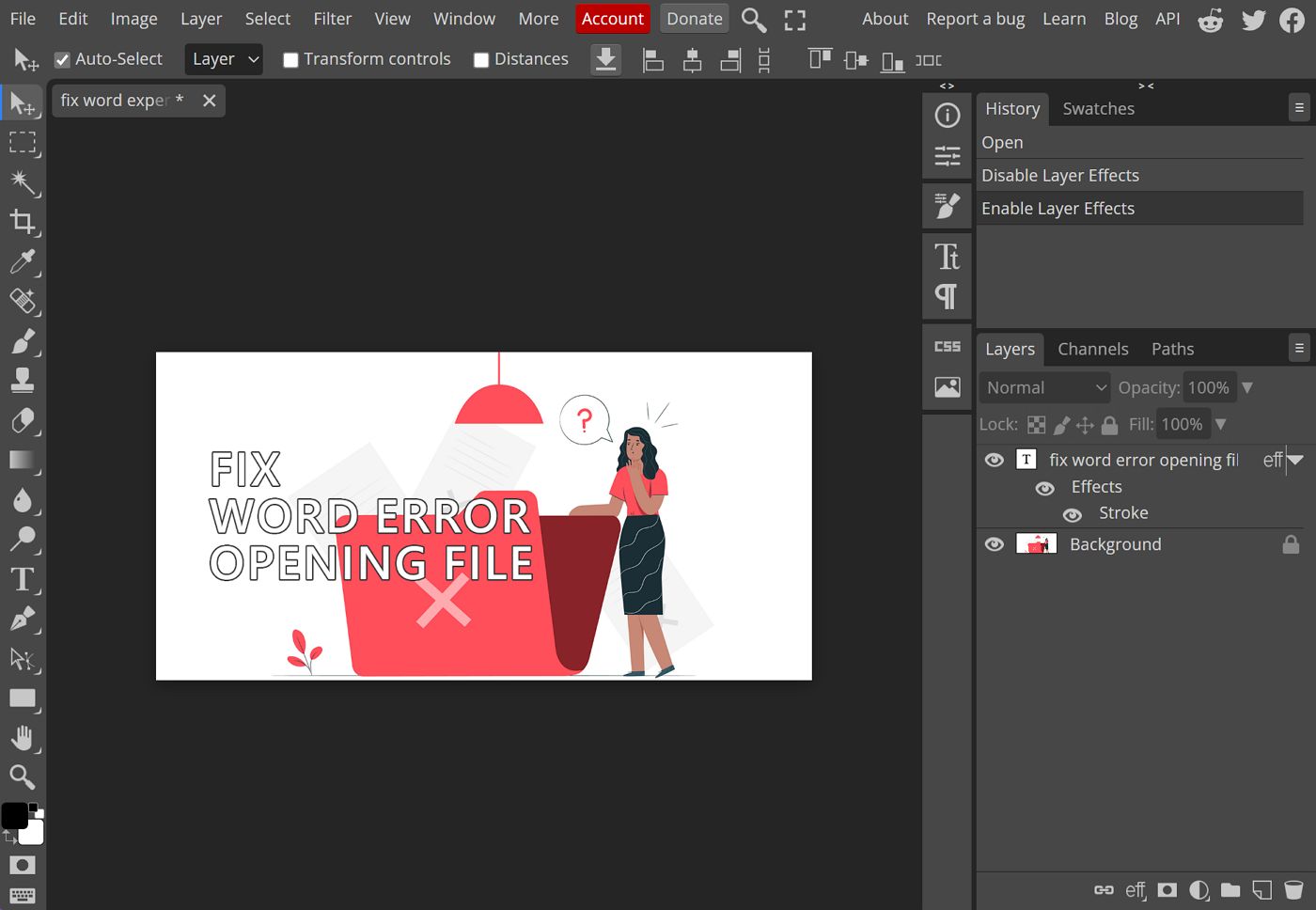
No lado esquerdo, tens o menu de ferramentas. Na parte superior, encontras o menu da aplicação e as propriedades da ferramenta atualmente selecionada.
No lado esquerdo, encontrarás alguns painéis semelhantes. Aqui estão os mais importantes, totalmente expandidos.
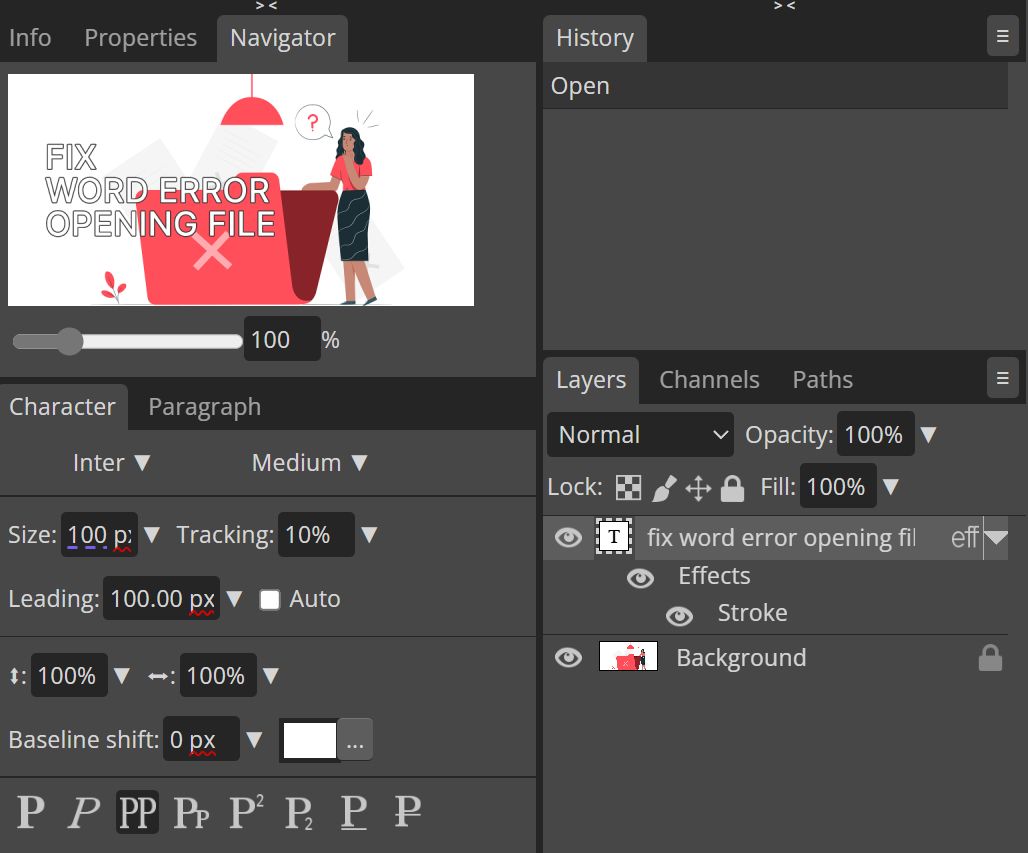
Tudo me faz lembrar o Photoshop. Aqui tens os Seleção de cores e o Guardar para a Web exporta janelas de diálogo.
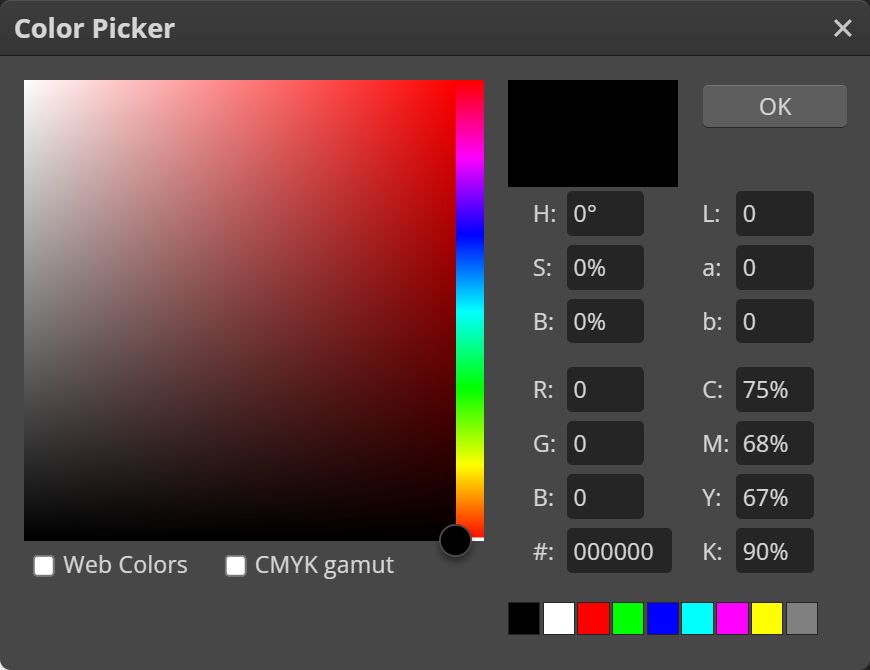
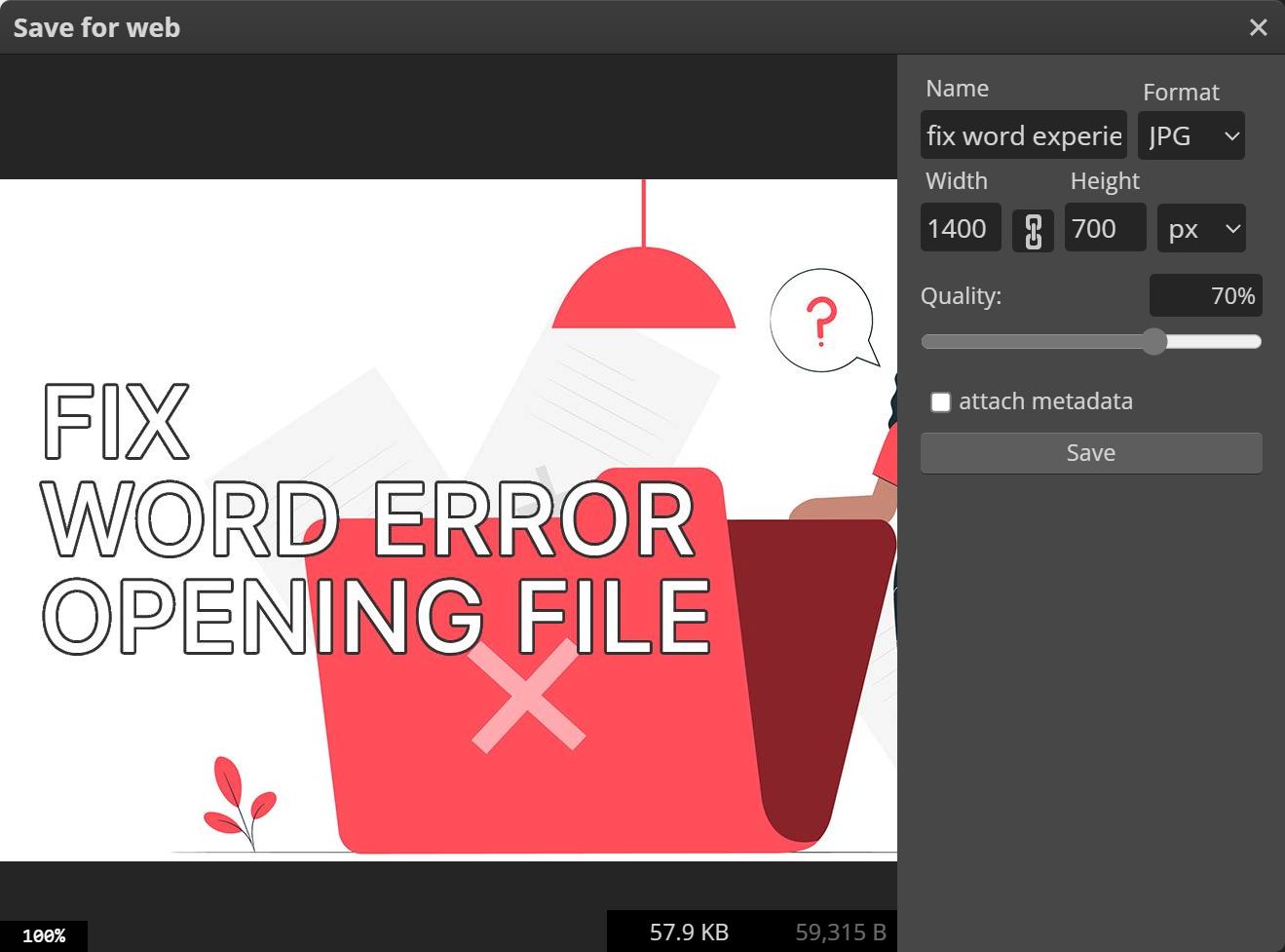
Modelos Photopea: Uma funcionalidade interessante
Tal como no Photoshop, a primeira página do Photopea permite-te criar um novo ficheiro ou abrir um ficheiro existente.
O que é diferente é a Modelos que abrirá uma janela onde podes selecionar entre mais de 800 modelos. Alguns são muito úteis, como os de cartões de visita, outros nem tanto.
No topo desta janela, podes encontrar separadores para Plugins (parece não funcionar comigo), Acções, Pincéis, Gradientes, Estilos, Padrões, Formas e até LUTs.
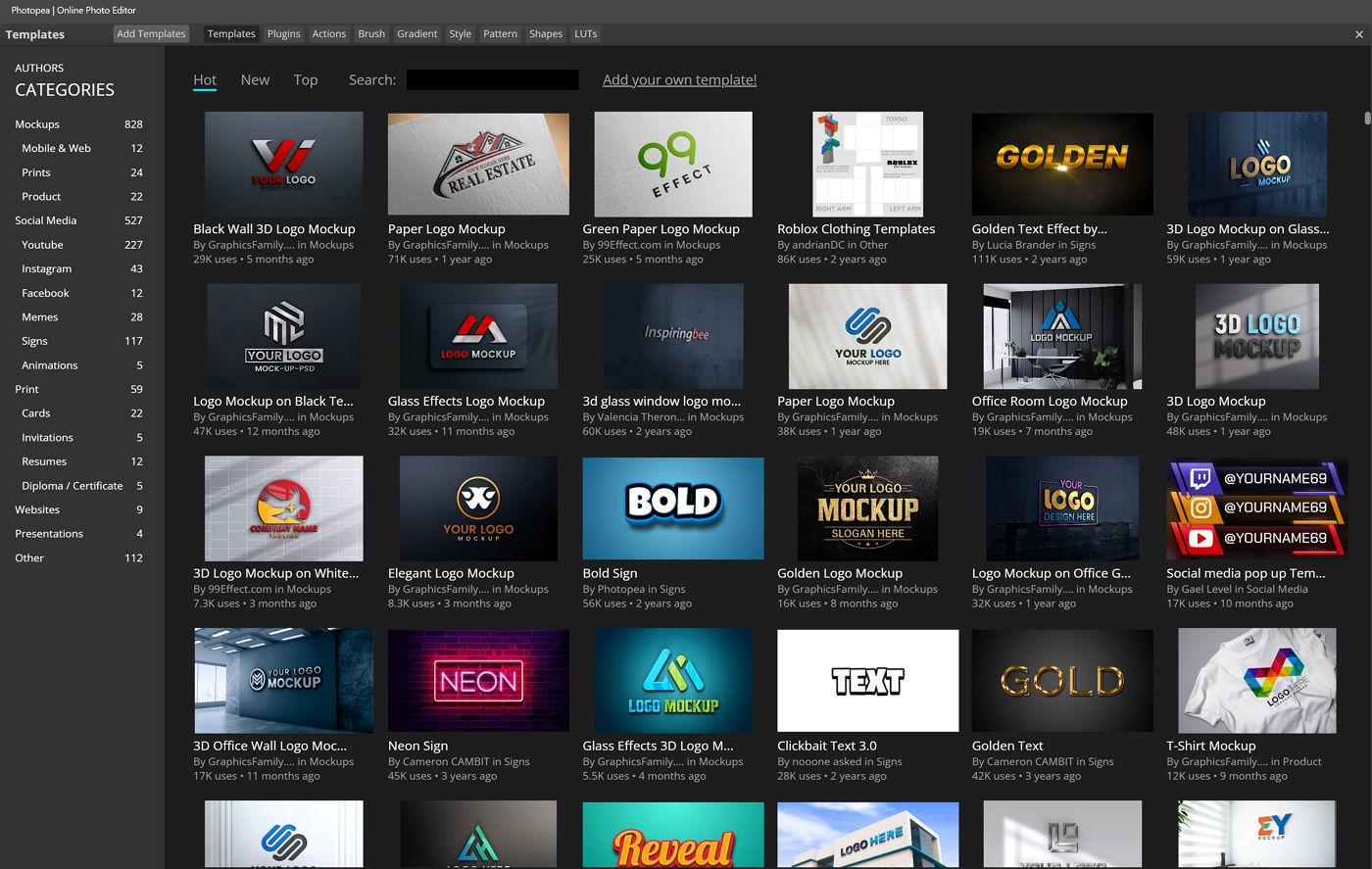
Experimenta, se te faltar a inspiração. Talvez encontres um bom modelo para começar.
NotaAlguns modelos abrem um site diferente com uma moldura do Photopea onde podes editar o ficheiro. Outros abrem um novo separador que carrega diretamente com o Photopea.
Photopea vs Photoshop: O que esperar
Alguns de vós podem fazer esta pergunta: "Posso substituir o Photoshop pelo Photopea?".
Não. Não me parece. Mas...
Mas vou definitivamente utilizar o Photopea no meu Mac de trabalho, onde não tenho o Photoshop instalado. Não preciso do Photoshop para coisas cruciais, por isso, para o trabalho, o Photopea é suficiente.
Gostava de ter conhecido o Photopea quando tentei utilizar o Linux como sistema operativo principal, há alguns anos. Toda a gente me recomendou que experimentasse o GIMP, mas, na minha opinião, é muito mais fraco do que o Photopea.
Se só precisas de fazer um trabalho básico e ligeiramente avançado nas tuas imagens, considero que o Photopea é uma excelente alternativa ao Photoshop.
O Photopea lida bastante bem com ficheiros PSD de grandes dimensões. Por exemplo, consegui carregar um ficheiro PSD de 1,3 GB com algumas dezenas de camadas e funcionou sem problemas. Suspeito que isso se deva ao facto de o Photopea utilizar WebGL para aceleração de GPU por hardware, para poder tirar partido da minha placa gráfica NVIDIA RTX 3050, que não é muito potente.
Uma palavra sobre qualidade de renderização de saída. Tentei abrir e guardar alguns ficheiros PSD simples no Photoshop e no Photopea e, em seguida, guardei os ficheiros novamente em PSD.
A comparação dos resultados lado a lado revela pequenas diferenças, mais visíveis na apresentação do texto. Não obterás resultados idênticos, mesmo que o Photopea suporte o formato PSD.
Os ficheiros PSD mais complexos criados com as versões mais recentes do Photoshop podem ter problemas ainda maiores.
O que estou a tentar dizer é que o Photopea pode ser uma alternativa muito competente ao Photoshop para uso doméstico, mas não se destina a um ambiente de produção. Eu não utilizaria o Photopea para colaborar com alguém que utiliza o Photoshop.
Não concordas comigo? Tentei carregar um ficheiro PSB, um formato derivado do PSD para ficheiros de grandes dimensões, suportado pelo Photopea, e a aplicação bloqueou ao carregar o ficheiro de 2,4 GB. Não sei se é por causa do tamanho grande ou porque o ficheiro utilizava artboards, uma funcionalidade relativamente nova do Photoshop.
Continuei a poder utilizar a aplicação, sem problemas, mas a sobreposição de carregamento não desapareceu e o ficheiro não pôde ser aberto, mesmo depois de esperar pacientemente durante 10 minutos.
É seguro utilizar o Photopea?
Pelo que sei, o Photopea é uma aplicação legítima. Não deves ter problemas, desde que não guardes os teus ficheiros nos servidores deles.
Fiz alguns testes e observei a atividade do WiFi ao abrir um ficheiro PSD muito grande. Parece que os ficheiros não são enviados pela Internet, pelo que parecem ser processados localmente, na RAM do teu computador.
Isso é bom, mas não garante realmente que a aplicação não "telefone para casa" com alguns dos teus dados. Como sempre, procede com cuidado se estiveres a editar ficheiros sensíveis.
Em conclusão, se estás preocupado com os teus dados, não utilizes o PeaDrive (o espaço na nuvem nos servidores da Photopea) e não dês permissões à aplicação para utilizar o Dropbox, Google Drive, OneDrive.
Pessoalmente, continuarei a utilizar o Photopea, uma vez que, para aquilo que faço, nem sempre consigo justificar o pagamento de uma subscrição do Photoshop. Posso até considerar mudar completamente para o Photopea. Se isso acontecer, avisar-te-ei.
Já experimentaste o Photopea? O que achas?